Hướng dẫn ẩn giấu ảnh riêng tư trên iPhone mà không phải ai cũng biết
Trong thời đại công nghệ phát triển mạnh mẽ như hiện nay, điện thoại di động không chỉ là công cụ liên lạc mà còn trở thành kho lưu trữ dữ liệu cá nhân quan trọng, bao gồm cả những bức ảnh riêng tư mà bạn không muốn người khác nhìn thấy.Ở bài viết này Phúc Anh sẽ hướng dẫn bạn các cách giấu ảnh trên iPhone một cách đơn giản, hiệu quả mà không phải ai cũng biết.

Hướng dẫn cách ẩn giấu ảnh trực tiếp trong ứng dụng Ảnh trên iPhone
Kể từ iOS 14 trở đi, Apple đã cải thiện tính năng ẩn ảnh giúp người dùng giấu ảnh hiệu quả hơn ngay trong ứng dụng Ảnh. Để thực hiện điều này, bạn chỉ cần làm theo các bước dưới đây:
Bước 1: Mở ứng dụng Ảnh (Photos) trên iPhone của bạn.
Bước 2: Tìm và chọn những bức ảnh mà bạn muốn giấu.

Bước 3: Nhấn vào biểu tượng Chia sẻ (Share) ở góc dưới cùng bên trái màn hình.
Bước 4: Chọn mục "Ẩn" (Hide) từ menu xuất hiện.
Bước 5: Xác nhận bằng cách nhấn "Ẩn ảnh" (Hide Photo) để di chuyển ảnh vào album "Bị ẩn" (Hidden Album).
Tuy nhiên, album "Bị ẩn" vẫn có thể bị truy cập dễ dàng trong ứng dụng Ảnh. Để đảm bảo quyền riêng tư cao hơn, bạn cần ẩn hoàn toàn album này trong cài đặt.
Cách Ẩn Hoàn Toàn Album "Bị Ẩn" Trong Cài Đặt
Sau khi ảnh đã được đưa vào album "Bị ẩn", bạn có thể làm theo hướng dẫn dưới đây để ẩn album này khỏi danh sách album trong ứng dụng Ảnh:
Bước 1: Mở Cài đặt (Settings) trên iPhone của bạn.
Bước 2: Cuộn xuống và chọn mục "Ảnh" (Photos).
Bước 3: Tìm và tắt tùy chọn "Hiển thị Album Bị Ẩn" (Show Hidden Album).

Khi tùy chọn này bị vô hiệu hóa, album "Bị ẩn" sẽ không hiển thị trong ứng dụng Ảnh, giúp bạn bảo mật hình ảnh cá nhân tốt hơn. Nếu muốn xem lại ảnh đã ẩn, bạn chỉ cần quay lại phần cài đặt và bật lại album này.
Hướng dẫn cách Bảo Vệ Ảnh Bằng Face ID Hoặc Touch ID
Nếu bạn muốn bảo vệ ảnh riêng tư bằng lớp bảo mật mạnh hơn, bạn có thể lưu ảnh vào ứng dụng Ghi chú (Notes) và khóa ghi chú bằng Face ID hoặc Touch ID theo các bước sau:
Bước 1: Mở ứng dụng Ảnh và chọn ảnh cần bảo vệ.
Bước 2: Nhấn vào biểu tượng Chia sẻ và chọn "Ghi chú" (Notes).
Bước 3: Lưu ảnh vào một ghi chú mới hoặc ghi chú có sẵn rồi nhấn "Lưu" (Save).
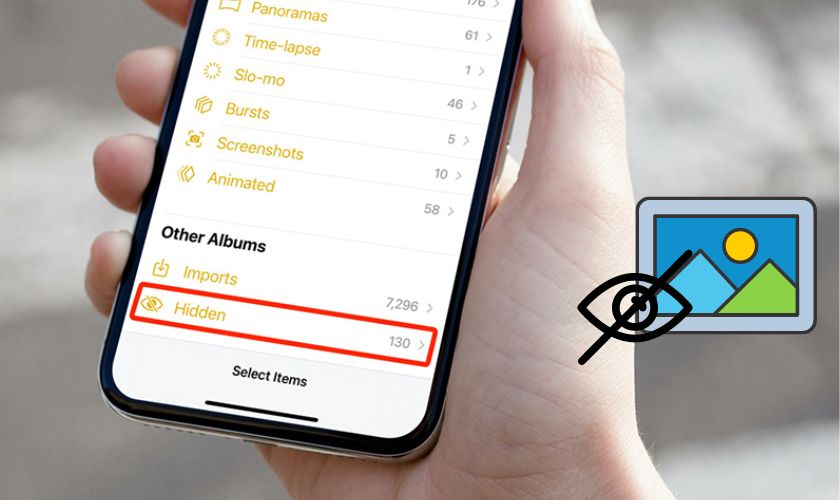
Bước 4: Mở ứng dụng Ghi chú và tìm đến ghi chú chứa ảnh.
Bước 5: Nhấn vào biểu tượng "Chia sẻ" ở góc trên cùng bên phải.
Bước 6: Chọn "Khóa" (Lock Note) và thiết lập mật khẩu hoặc sử dụng Face ID/Touch ID.
Sau khi khóa ghi chú, bạn có thể xóa ảnh gốc trong ứng dụng Ảnh để đảm bảo ảnh chỉ có thể được mở bằng phương thức bảo mật mà bạn đã thiết lập.
Sử Dụng Ứng Dụng Files Để ẩn ảnh riêng tư trên iPhone
Ngoài ứng dụng Ảnh và Ghi chú, bạn cũng có thể giấu ảnh bằng cách lưu chúng vào ứng dụng Files, nơi cho phép bạn lưu trữ dữ liệu một cách riêng tư hơn. Các bước thực hiện:
Bước 1: Mở ảnh cần giấu trong ứng dụng Ảnh.
Bước 2: Nhấn vào biểu tượng Chia sẻ và chọn "Lưu vào Tệp" (Save to Files).

Bước 3: Chọn thư mục trên iCloud Drive hoặc trên iPhone để lưu ảnh.
Bước 4: Mở ứng dụng Files và tìm đến thư mục đã lưu ảnh.
Bước 5: Nhấn giữ vào ảnh và chọn "Tạo mật khẩu" hoặc di chuyển vào thư mục đã được bảo vệ bằng mật khẩu.
Cách này sẽ giúp bạn bảo vệ ảnh tốt hơn mà không cần sử dụng thêm ứng dụng bên thứ ba.
Việc giấu ảnh trên iPhone không chỉ giúp bạn bảo vệ quyền riêng tư mà còn tránh được những tình huống khó xử khi có người khác sử dụng điện thoại của bạn. Bằng cách sử dụng các tính năng trên bạn đã có thể giấu ảnh một cách an toàn mà không cần cài đặt thêm bất kỳ ứng dụng bên ngoài nào. Theo dõi Phúc Anh để đón đọc nhiều tip hay ho hơn nhé!
Tin liên quan
- Hướng dẫn tạo ảnh hot trend trên ChatGPT
- Hướng dẫn bật chuông khởi động và tắt máy trên iPhone có thể bạn chưa biết
- Hướng dẫn cấu hình mạng khách (Guest Network) cho router WiFi TP-Link
- Hướng dẫn biến Router WiFi TP-Link thành bộ tiếp sóng (Repeater) để mở rộng vùng phủ sóng mạng
- Hướng dẫn cấu hình router WiFi TP-Link mới đơn giản chỉ với 5 bước
- Hướng dẫn cấu hình modem nhà mạng thành bộ phát WiFi chỉ với vài bước đơn giản
- iPhone 16 Pro Max sạc tối đa bao nhiêu W? Thực hư chuyện iPhone 16 Pro Max sạc lên đến 40W
- Hướng dẫn kích hoạt Siri để mở camera IMOU bằng giọng nói
- Microsoft Cam Kết Minh Bạch Hơn Với Lộ Trình Tính Năng Windows 11
- Hướng dẫn cách sử dụng tính năng bỏ qua tin nhắn trên Messenger để tránh bị làm phiền
- Hướng dẫn bạn cách đổi ngoại tệ siêu nhanh trên iPhone mà không cần tính toán
- Grok 3 - công cụ AI mệnh danh 'thông minh nhất thế giới' của Elon Musk có gì
- Copilot có sử dụng được trên máy Mac hay không?
- Hướng dẫn hiển thị thanh địa chỉ web ở điện thoại trong Microsoft Edge
- Hướng Dẫn Cách Tách File PDF Đơn Giản và Nhanh Chóng
- Những điều bạn cần lưu ý khi nâng cấp lên dòng card NVIDIA RTX 50-Series
- Hướng dẫn bạn cách tải video trên Pinterest siêu dễ dàng
- Lỗi burn-in màn hình là gì? 5 cách hạn chế lỗi burn-in trên màn hình điện thoại, máy tính đơn giản
- Cách lấy lại mật khẩu Facebook nhanh chóng, dễ dàng
- Tạo ảnh thời trang độc đáo với app thay đổi quần áo AI BeautyCam
Phúc Anh 15 Xã Đàn, Đống Đa, Hà Nội
Điện thoại: (024) 35737383 - (024) 39689966 (ext 1)
Phúc Anh 152 - 154 Trần Duy Hưng, Cầu Giấy, Hà Nội
Điện thoại: (024) 37545599 - (024) 39689966 (ext 2)/  Chat zalo
Chat zalo
Phúc Anh 134 Thái Hà, Đống Đa, Hà Nội
Điện thoại: (024) 38571919 - (024) 39689966 (ext 3)/  Chat zalo
Chat zalo
Phúc Anh 141-143 Phạm Văn Đồng, Cầu Giấy, Hà Nội
Điện thoại: (024) 39689966 (ext 5)/  Chat zalo
Chat zalo
Phúc Anh 89 Lê Duẩn, Cửa Nam, Hoàn Kiếm, Hà Nội
Điện thoại: (024) 39689966 (ext 6)/  Chat zalo
Chat zalo
Phòng bán hàng trực tuyến
Điện thoại: 1900 2164 (ext 1)
Phòng dự án và khách hàng doanh nghiệp
Điện thoại: 1900 2164 (ext 2)




 Giỏ hàng
Giỏ hàng









